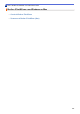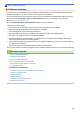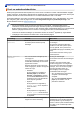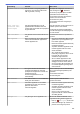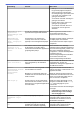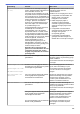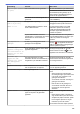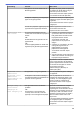Online User's Guide
Table Of Contents
- Online Gebruikershandleiding MFC-J5945DW
- Inhoudsopgave
- Voordat u uw Brother-apparaat gebruikt
- Inleiding op uw apparaat van Brother
- Voordat u uw apparaat gebruikt
- Overzicht van het bedieningspaneel
- Overzicht van het touchscreen-LCD
- Overzicht instellingenscherm
- Bediening van het touchscreen
- Het Gereedscherm instellen
- Standaardschermen instellen
- Hulpprogramma's van Brother openen (Windows)
- Locatie van USB-/Ethernet-poort op het Brother-apparaat
- Papierverwerking
- Afdrukken
- Afdrukken vanaf uw computer (Windows)
- Foto's afdrukken (Windows)
- Documenten afdrukken (Windows)
- Annuleer een afdruktaak (Windows)
- Meer dan één pagina op één vel papier (N-in-1) afdrukken (Windows)
- Afdrukken als poster (Windows)
- Automatisch op beide zijden van het papier afdrukken (Automatisch tweezijdig afdrukken) (Windows)
- Druk automatisch af als folder (Windows)
- Afdruk beveiligen (Windows)
- Een document in kleur in grijstinten afdrukken (Windows)
- Vlekken op afdrukken en papierstoringen voorkomen (Windows)
- Een vooraf ingesteld afdrukprofiel gebruiken (Windows)
- Wijzig de standaard printerinstellingen (Windows)
- Afdrukinstellingen (Windows)
- Afdrukken vanaf uw computer (Mac)
- Foto's afdrukken (Mac)
- Druk een document af (Mac)
- Automatisch op beide zijden van het papier afdrukken (Automatisch tweezijdig afdrukken) (Mac)
- Druk meer dan één pagina af op één vel papier (N-in-1) (Mac)
- Afdruk beveiligen (Mac)
- Druk een document in kleur af in grijstinten (Mac)
- Vlekken op afdrukken en papierstoringen voorkomen (Mac)
- Afdrukopties (Mac)
- Gegevens rechtstreeks afdrukken vanaf een USB-flashstation
- Compatibele USB-flashstations
- Foto's rechtstreeks vanaf een USB-flashstation afdrukken
- Belangrijke informatie over het afdrukken van foto's
- Foto's afdrukken vanaf een USB-flashstation op het Brother-apparaat
- Foto’s vooraf bekijken en afdrukken vanaf een USB-flashstation
- Een foto-indexvel (miniaturen) vanaf een USB-flashstation afdrukken
- Foto's afdrukken op afbeeldingsnummer
- Foto's afdrukken met automatisch bijsnijden
- Foto's zonder rand afdrukken vanaf een USB-flashstation
- De datum uit uw fotogegevens afdrukken
- Afdrukinstellingen voor foto's
- PDF-bestanden rechtstreeks afdrukken vanaf een USB-flashstation
- Afdrukken vanaf uw computer (Windows)
- Scannen
- Scannen met behulp van de scanknop op uw Brother-apparaat
- Foto's en afbeeldingen scannen
- Gescande gegevens als een PDF-bestand in een map opslaan
- Gescande gegevens op een USB-flashstation opslaan
- Meerdere visitekaartjes en foto's scannen (Automatisch bijsnijden)
- Scannen naar een bewerkbaar tekstbestand met OCR
- Scannen naar e-mailbijlage
- Gescande gegevens naar een e-mailserver verzenden
- Scan naar FTP
- Scannen naar SSH FTP (SFTP)
- Scan naar netwerk (Windows)
- Scannen naar SharePoint
- Web Services voor scannen op uw netwerk (Windows 7, Windows 8 en Windows 10)
- De Instellingen van de Scan-knop via ControlCenter4 (Windows) wijzigen
- Scanknopinstellingen wijzigen met Brother iPrint&Scan (Mac)
- Scan vanaf uw computer (Windows)
- Scan met de Startmodus van ControlCenter4 (Windows)
- Scan met de Startmodus van ControlCenter4 (Windows)
- Selecteer het documenttype met de Startmodus van ControlCenter4 (Windows)
- De scangrootte wijzigen met behulp van de home-modus van ControlCenter4 (Windows)
- Snijd een gescand beeld bij met de Startmodus van ControlCenter4 (Windows)
- Druk gescande gegevens af met de Startmodus van ControlCenter4 (Windows)
- Open met een toepassing met de Startmodus van ControlCenter4 (Windows)
- Sla gescande gegevens als PDF-bestand op naar een map met de Startmodus van ControlCenter4 (Windows)
- Scan automatisch beide zijden van een document met de Startmodus van ControlCenter4 (Windows)
- Scaninstellingen voor de Startmodus van ControlCenter4 (Windows)
- Scan met de Startmodus van ControlCenter4 (Windows)
- Scan met de Geavanceerde modus van ControlCenter4 (Windows)
- Scan foto's en grafische afbeeldingen met de Geavanceerde modus van ControlCenter4 (Windows)
- Gescande gegevens opslaan in een map als een PDF-bestand met de Geavanceerde modus van ControlCenter4 (Windows)
- Scan automatisch beide zijden van een document met de Geavanceerde modus van ControlCenter4 (Windows)
- Beide zijden van een ID-kaart scannen met de Geavanceerde modus van ControlCenter4 (Windows)
- Scannen naar een e-mailbijlage met de Geavanceerde modus van ControlCenter4 (Windows)
- Scan naar een bewerkbaar tekstbestand (OCR) met de Geavanceerde modus van ControlCenter4 (Windows)
- Scannen naar een Office-bestand met de Geavanceerde modus van ControlCenter4 (Windows)
- Scaninstellingen voor de Geavanceerde modus van ControlCenter4 (Windows)
- Scannen met Nuance™ PaperPort™ 14SE of een andere Windows-toepassing
- Scannen met Windows Faxen en scannen
- BookScan Enhancer en Whiteboard Enhancer installeren (Windows)
- Scan met de Startmodus van ControlCenter4 (Windows)
- Scan vanaf uw computer (Mac)
- Scaninstellingen configureren met Beheer via een webbrowser
- Scannen met behulp van de scanknop op uw Brother-apparaat
- Kopiëren
- Een document kopiëren
- Gekopieerde afbeeldingen vergroten of verkleinen
- Kopieën sorteren
- Kopieën met paginalay-out maken (N op 1 of Poster)
- Kopiëren op beide zijden van het papier (tweezijdig kopiëren)
- Een identiteitskaart kopiëren
- Snelkoppelingen voor kopiëren op A3-formaat gebruiken
- Kopiëren in inkt besparen-modus
- Kopieeropties
- Vooraf ingestelde kopieerinstellingen
- Faxen
- Een fax verzenden
- Een fax verzenden vanaf uw Brother-apparaat
- Een dubbelzijdige fax vanuit de ADF verzenden
- Een fax handmatig verzenden
- Een fax verzenden aan het einde van een gesprek
- Dezelfde fax naar meer dan een bestemmeling verzenden (groepsverzenden)
- Een fax in realtime verzenden
- Een fax verzenden op een specifiek tijdstip (uitgestelde fax)
- De instelling voor automatisch opnieuw kiezen van faxnummers wijzigen
- Een fax die wordt verzonden annuleren
- Een wachtende fax controleren en annuleren
- Faxopties
- Faxen ontvangen
- Instellingen ontvangstmodus
- Stel Fax waarnemen in
- Faxvoorbeeld
- De paginagrootte van een te grote inkomende fax verkleinen
- De faxontvangststempel instellen
- Een fax ontvangen aan het einde van een telefoongesprek
- Opties voor geheugenontvangst
- Inkomende faxen doorzenden naar een andere machine
- Inkomende faxen in het machinegeheugen opslaan
- Gebruik PC-Fax Ontvangen om ontvangen faxen over te brengen naar uw computer (alleen Windows)
- Opties voor ontvangst in geheugen wijzigen
- Ontvangst in geheugen uitschakelen
- Een fax in het geheugen van het apparaat afdrukken
- Opties voor faxen op afstand
- Voicehandelingen en faxnummers
- Telefoondiensten en externe apparaten
- Faxrapporten
- PC-FAX
- PC-FAX voor Windows
- Overzicht van PC-FAX (Windows)
- PC-FAX configureren (Windows)
- Uw adresboek van PC-Fax configureren (Windows)
- Een naam aan PC-FAX-adresboek toevoegen (Windows)
- Een groep in uw PC-FAX-adresboek aanmaken (Windows)
- Namen of groepen bewerken in uw PC-FAX-adresboek (Windows)
- Een naam of groep uit uw PC-Fax-adresboek verwijderen (Windows)
- Uw PC-FAX-adresboek exporteren (Windows)
- Importeer informatie naar uw PC-FAX-adresboek (Windows)
- Een fax verzenden met PC-FAX (Windows)
- Ontvang faxen op uw computer (Windows)
- Overzicht van PC-FAX (Windows)
- PC-FAX voor Mac
- PC-FAX voor Windows
- Een fax verzenden
- Netwerk
- Netwerkgegevens configureren met het bedieningspaneel
- Ondersteunde basisnetwerkfuncties
- Meer informatie over netwerkbeheersoftware en -hulpprogramma's
- Andere methoden om uw apparaat van Brother voor een draadloos netwerk te configureren
- Voor u het apparaat van Brother configureert voor een draadloos netwerk
- Uw apparaat voor een draadloos netwerk configureren met de drukknopmethode van Wi-Fi Protected Setup™ (WPS)
- Uw apparaat voor een draadloze netwerk configureren met de pinmethode van Wi-Fi Protected Setup™ (WPS)
- Uw apparaat voor een draadloos netwerk configureren wanneer de SSID niet wordt doorgegeven
- Het apparaat voor een draadloos Enterprise-netwerk configureren
- Wi-Fi Direct® gebruiken
- Afdrukken of scannen vanaf uw mobiele apparaat met Wi-Fi Direct
- Uw Wi-Fi Direct-netwerk configureren
- Overzicht van de configuratie van een Wi-Fi Direct-netwerk
- Uw Wi-Fi Direct-netwerk configureren met behulp van de drukknopmethode
- Uw Wi-Fi Direct-netwerk configureren met de drukknopmethode van Wi-Fi Protected Setup™ (WPS)
- Uw Wi-Fi Direct-netwerk configureren met behulp van de PIN-methode
- Uw Wi-Fi Direct-netwerk configureren met behulp van de PIN-methode van Wi-Fi Protected Setup™ (WPS)
- Uw Wi-Fi Direct-netwerk handmatig configureren
- Geavanceerde netwerkfuncties
- Het netwerkconfiguratierapport afdrukken
- Faxen via internet (I-Fax)
- Een LDAP-zoekopdracht configureren en uitvoeren
- De tijd synchroniseren met de SNTP-server met behulp van Beheer via een webbrowser
- Technische informatie voor gevorderde gebruikers
- Beveiliging
- Voor u netwerkbeveiligingsfuncties gebruikt
- Secure Function Lock 3.0
- Voor u Secure Function Lock 3.0 gebruikt
- Secure Function Lock 3.0 configureren met Beheer via een webbrowser
- Scannen met Secure Function Lock 3.0
- De openbare modus configureren voor Secure Function Lock 3.0
- Extra functies van Secure Function Lock 3.0
- Een nieuwe chipkaart registreren via het bedieningspaneel van het apparaat
- Een externe IC-kaartlezer registreren
- Active Directory-verificatie gebruiken
- LDAP-verificatie gebruiken
- Uw netwerk veilig beheren met SSL/TLS
- Certificaten en Beheer via een webbrowser
- Ondersteunde functies voor beveiligingscertificaten
- Een certificaat aanmaken en installeren
- Meerdere certificaten beheren
- Certificaten en Beheer via een webbrowser
- Uw netwerkmachine veilig beheren met IPsec
- E-mailberichten veilig verzenden of ontvangen
- IEEE 802.1x-verificatie gebruiken voor een bedraad of draadloos netwerk
- Mobiel/Web Connect
- Brother Web Connect
- Overzicht Brother Web Connect
- Onlineservices bij Brother Web Connect
- Voorwaarden voor het gebruik van Brother Web Connect
- Brother Web Connect instellen
- Overzicht van de instellingen voor Brother Web Connect
- Een account voor elke onlineservice maken voordat u Brother Web Connect gebruikt
- Toegang aanvragen voor Brother Web Connect
- Een account op uw Brother-apparaat registreren voor Brother Web Connect
- Brother Web Connect instellen voor Brother CreativeCenter
- Documenten scannen en uploaden met Brother Web Connect
- Een document met behulp van Brother Web Connect uploaden vanaf een extern geheugenapparaat
- Documenten downloaden en afdrukken met Brother Web Connect
- Een document met behulp van Brother Web Connect downloaden en opslaan vanaf een extern geheugenapparaat
- FaxForward naar Cloud of E-mail
- Google Cloud Print
- AirPrint
- Mobiel afdrukken voor Windows
- Mopria® Print Service
- Brother iPrint&Scan voor mobiele apparaten
- NFC (Near-Field Communication)
- Brother Web Connect
- ControlCenter
- ControlCenter4 (Windows)
- Wijzig de bedieningsmodus in ControlCenter4 (Windows)
- Scan met de Startmodus van ControlCenter4 (Windows)
- Scan met de Geavanceerde modus van ControlCenter4 (Windows)
- Stel het Brother-apparaat in met ControlCenter4 (Windows)
- Maak een aangepast tabblad aan met de Geavanceerde modus van ControlCenter4 (Windows)
- ControlCenter4 (Windows)
- Brother iPrint&Scan voor Windows en Mac
- Problemen oplossen
- Fout- en onderhoudsberichten
- Vastgelopen documenten
- Printer of papier vastgelopen
- Als u problemen hebt met het apparaat
- Problemen met de papierverwerking en afdrukproblemen
- Telefoon- en faxproblemen
- Overige problemen
- Netwerkproblemen
- Het hulpprogramma voor het herstellen van de netwerkverbinding gebruiken (Windows)
- Waar kan ik netwerkinstellingen van het Brother-apparaat vinden?
- Het lukt niet om de configuratie van het draadloze netwerk te voltooien.
- Mijn Brother-machine kan niet afdrukken, scannen of PC-FAX Ontvangen via het netwerk.
- Ik wil controleren of mijn netwerkapparaten naar behoren werken.
- Problemen met Google Cloud Print
- Problemen met AirPrint
- De gegevens van het apparaat controleren
- Uw apparaat resetten
- Routineonderhoud
- De inktcartridges vervangen
- Uw apparaat van Brother schoonmaken
- De scanner schoonmaken
- De printkop van uw Brother-apparaat schoonmaken
- De printkop vanaf uw computer schoonmaken (Windows)
- De printkop vanaf uw computer schoonmaken (Mac)
- Het LCD-scherm schoonmaken
- De buitenkant van het apparaat schoonmaken
- De geleiderollen van het apparaat schoonmaken
- De papierinvoerrollen schoonmaken
- Het scheidingskussentje reinigen
- De papierinvoerrollen schoonmaken
- De papierdoorvoerrollen voor papierlade 2 reinigen
- Uw apparaat van Brother controleren
- De afdrukkwaliteit controleren
- De afdrukuitlijning van uw apparaat van Brother controleren
- Controleer de afdrukuitlijning vanaf uw computer (Windows)
- De afdrukuitlijning vanaf uw computer controleren (Mac)
- Het inktniveau controleren (pagina-aantal)
- De status van het apparaat vanaf uw computer controleren (Windows)
- De status van het apparaat vanaf uw computer controleren (Mac)
- De papierinvoer corrigeren om de verticale lijnen te verminderen
- De afdrukinstellingen wijzigen bij afdrukproblemen
- Uw Brother-apparaat verpakken en verzenden
- Apparaat-instellingen
- De instellingen van het apparaat vanaf het bedieningspaneel wijzigen
- In het geval van stroomstoring (opslag in geheugen)
- Algemene instellingen
- Het volume van het apparaat wijzigen
- Automatisch wijzigen voor zomer-/wintertijd
- De aftelling naar Slaapstand instellen
- Het apparaat instellen om automatisch uit te gaan
- De datum en tijd instellen
- De tijdzone instellen
- De helderheid van de LCD-achtergrond aanpassen
- Wijzigen hoe lang het achtergrondlicht van de LCD aan blijft
- Uw stations-ID instellen
- Toon of puls instellen Kiesmodus
- Het Kiezen van een foutief nummer voorkomen (Kiesbeperking)
- Lawaai bij het afdrukken verminderen
- De weergegeven taal op de LCD wijzigen
- Uw favoriete instellingen opslaan als een snelkoppeling
- Rapporten afdrukken
- Instellingen- en functietabellen
- De instellingen van het apparaat wijzigen vanaf een computer
- De instellingen van het apparaat vanaf het bedieningspaneel wijzigen
- Appendix
Foutmelding Oorzaak Wat te doen
Document vast/te lang
Het document is niet goed geplaatst of
ingevoerd, of het document dat via de
ADF is gescand, is te lang.
Verwijder het vastgelopen document en
druk vervolgens op . Plaats het
document op de juiste wijze in de ADF
(automatische documentinvoer).
uu Verwante informatie: Documenten
plaatsen in de automatische
documentinvoer (ADF)
uu Verwante informatie: Vastgelopen
documenten
Foute lade-inst.
(Verkeerde lade-
instellingen)
Het apparaat-instellingen voor het
papierformaat en de lade komen niet
overeen met het formaat van het papier in
de gebruikte lade.
Volg de instructies op het touchscreen en
probeer opnieuw af te drukken.
Configureer de papierformaatinstelling
voor de lade volgens de aanwijzingen op
het LCD-scherm.
Geen antw/Bezet
Het gebelde nummer antwoordt niet of is
bezet.
Controleer het nummer en probeer het
opnieuw.
Geen apparaat
Bij het configureren van het Wi-Fi Direct-
netwerk vindt het Brother-apparaat uw
mobiele apparaat niet.
• Zorg ervoor dat de Wi-Fi Direct-modus
geactiveerd is op het apparaat en op
het mobiele apparaat.
• Plaats het mobiele apparaat dichter bij
uw Brother-apparaat.
• Verplaats uw Brother-apparaat en het
mobiele apparaat naar een ruimte
zonder obstakels.
• Als u het Wi-Fi Direct-netwerk
handmatig configureert, dient u ervoor
te zorgen dat u het correcte
wachtwoord ingevoerd hebt.
• Als uw mobiele apparaat over een
configuratiepagina beschikt voor het
verkrijgen van een IP-adres, dient u
ervoor te zorgen dat het IP-adres van
uw mobiele apparaat geconfigureerd
werd via DHCP.
Geen Beller ID
Er is geen overzicht van inkomende
oproepen beschikbaar. Er zijn geen
oproepen binnengekomen of u bent niet
geabonneerd op de
nummerweergavedienst van uw
telefoonbedrijf.
Neem contact op met uw telefoonbedrijf
als u nummerweergave (Beller ID) wilt
gebruiken.
uu Verwante informatie:
Nummerweergave
Geen bestand
Het USB-flashstation in het mediastation
bevat geen JPG-bestand.
Plaats het juiste USB-flashstation
opnieuw in de sleuf.
Geen contact
Het Brother-apparaat en uw mobiele
apparaat kunnen niet communiceren
tijdens de Wi-Fi Direct-
netwerkconfiguratie.
• Plaats het mobiele apparaat dichter bij
uw Brother-apparaat.
• Verplaats uw Brother-apparaat en het
mobiele apparaat naar een ruimte
zonder obstakels.
• Ga na of u de correcte pincode
ingevoerd hebt als u de PIN-methode
van WPS gebruikt.
Geheugen vol
Het geheugen van het apparaat is vol. Als een fax wordt verzonden of een
kopieerbewerking wordt uitgevoerd:
• Druk op of Stoppen, wacht tot de
andere bewerkingen zijn voltooid en
probeer het vervolgens opnieuw.
527